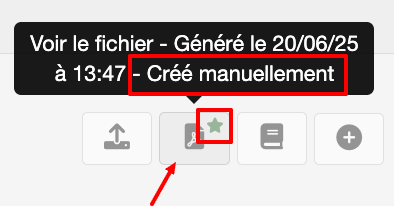Rendez-vous dans la rubrique « Contrats » de votre film.
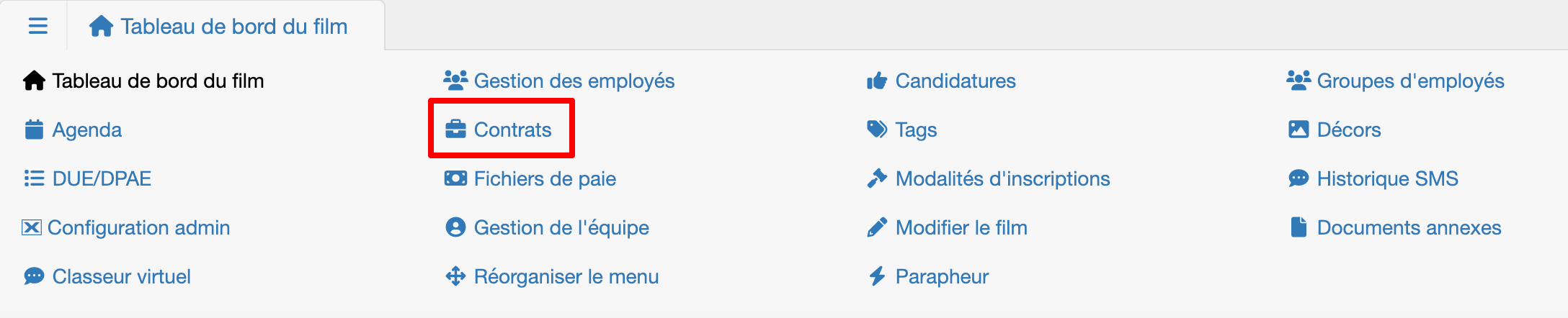
Puis cliquez sur l’icône « Déposer un fichier .pdf à la main » au bout de la ligne du salarié concerné.

Une fenêtre s’ouvre…
1. Avec DocuSign
Cliquez sur « Choisir un fichier » et importez le PDF concerné.
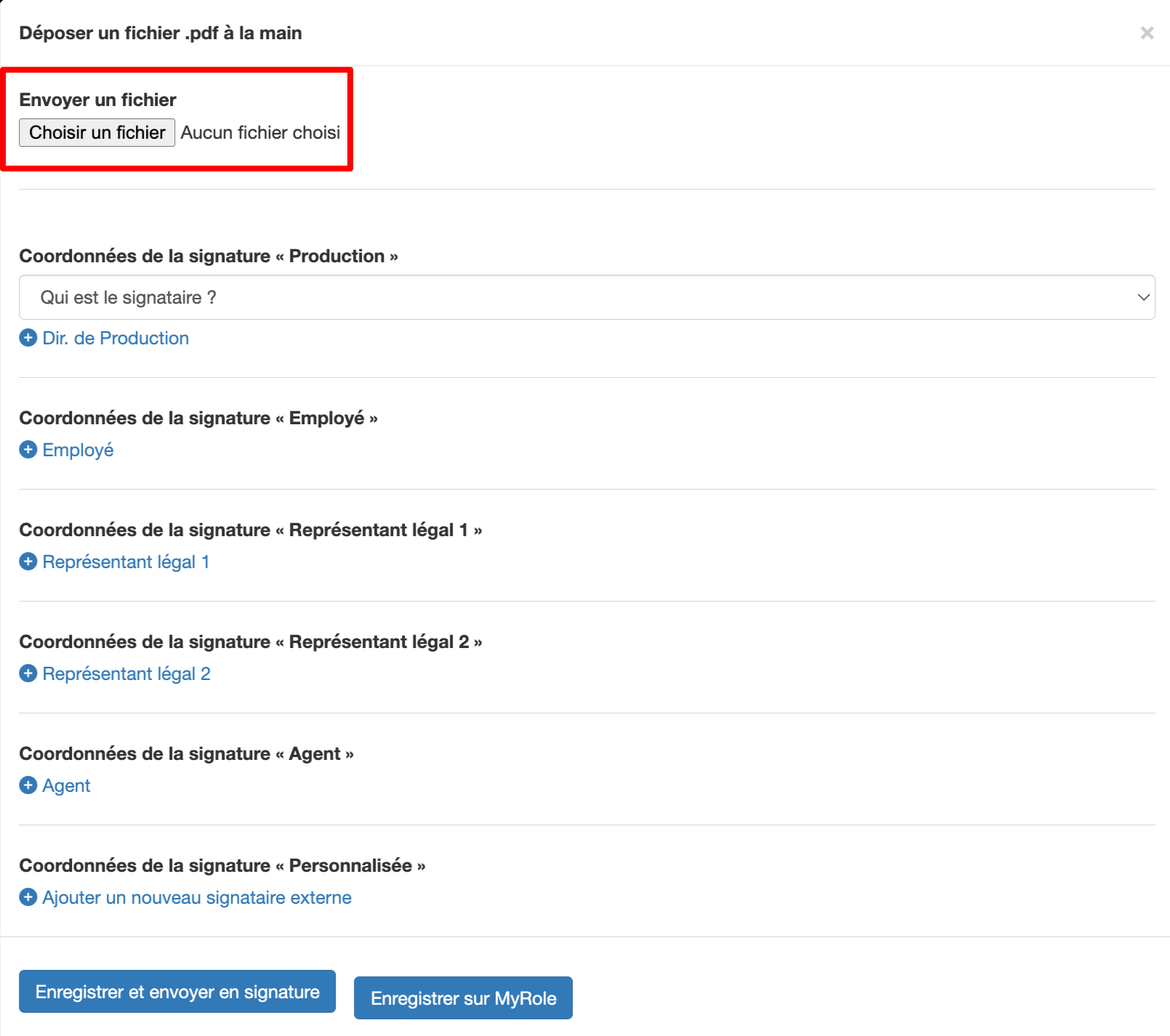
Important : assurez-vous d’avoir intégré dans le PDF les balises suivantes aux emplacements des signatures :
/prod/ — pour la production
/sal/ — pour le salarié
/resp1/, /resp2/ — pour les responsables légaux
/agt/ — pour l’agent
Exemple :
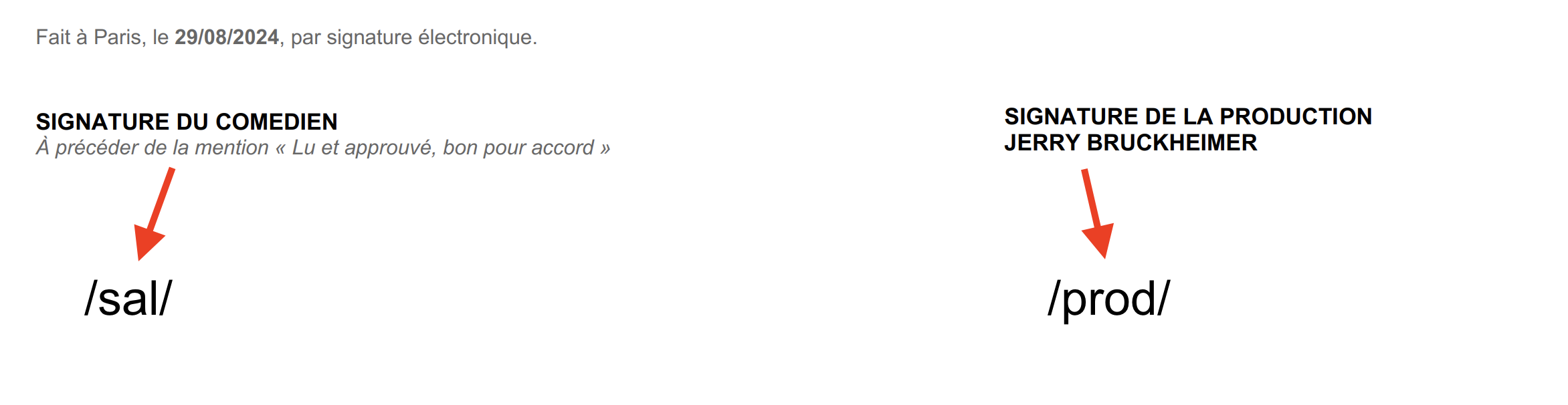
Ensuite, définissez le signataire côté production, puis cliquez sur le petit « + » pour confirmer ce signataire.
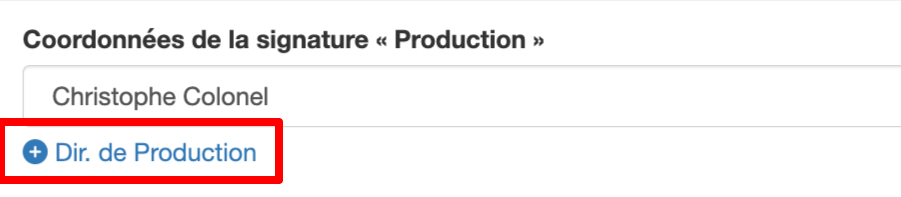
Cliquez sur les autres signataires concernés pour les ajouter en tant que signataires du contrat.
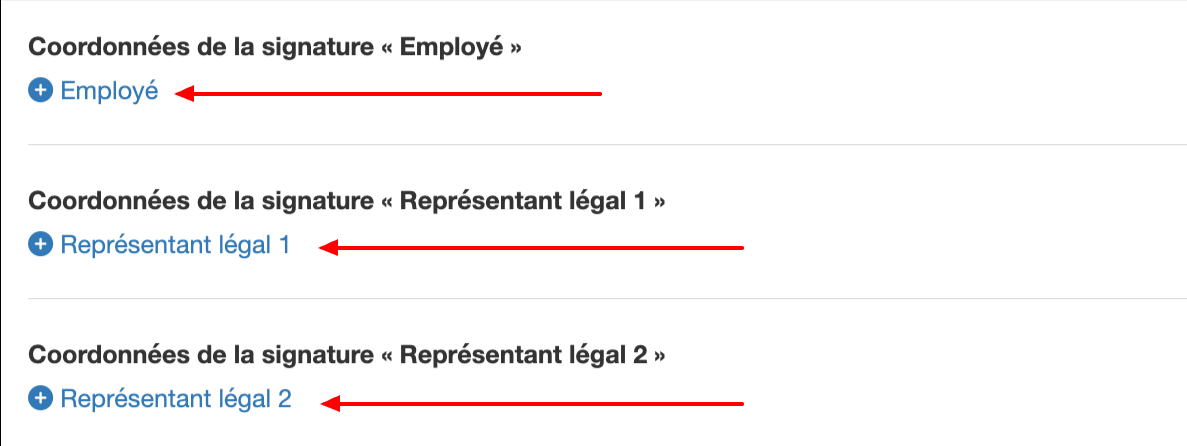
Pour finir, cliquez sur « Enregistrer et envoyer en signature électronique ».
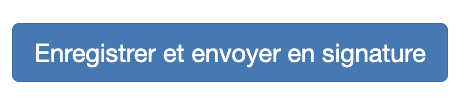
Il est possible de visualiser le fichier déposé. Une petite étoile verte s’affiche à coté de l’icône, cela signifie que le contrat a bien été déposé manuellement.
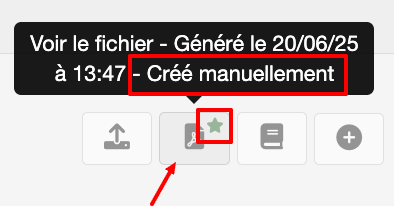
2. Avec YouSign
Cliquez sur « Choisir un fichier » et importez le contrat.
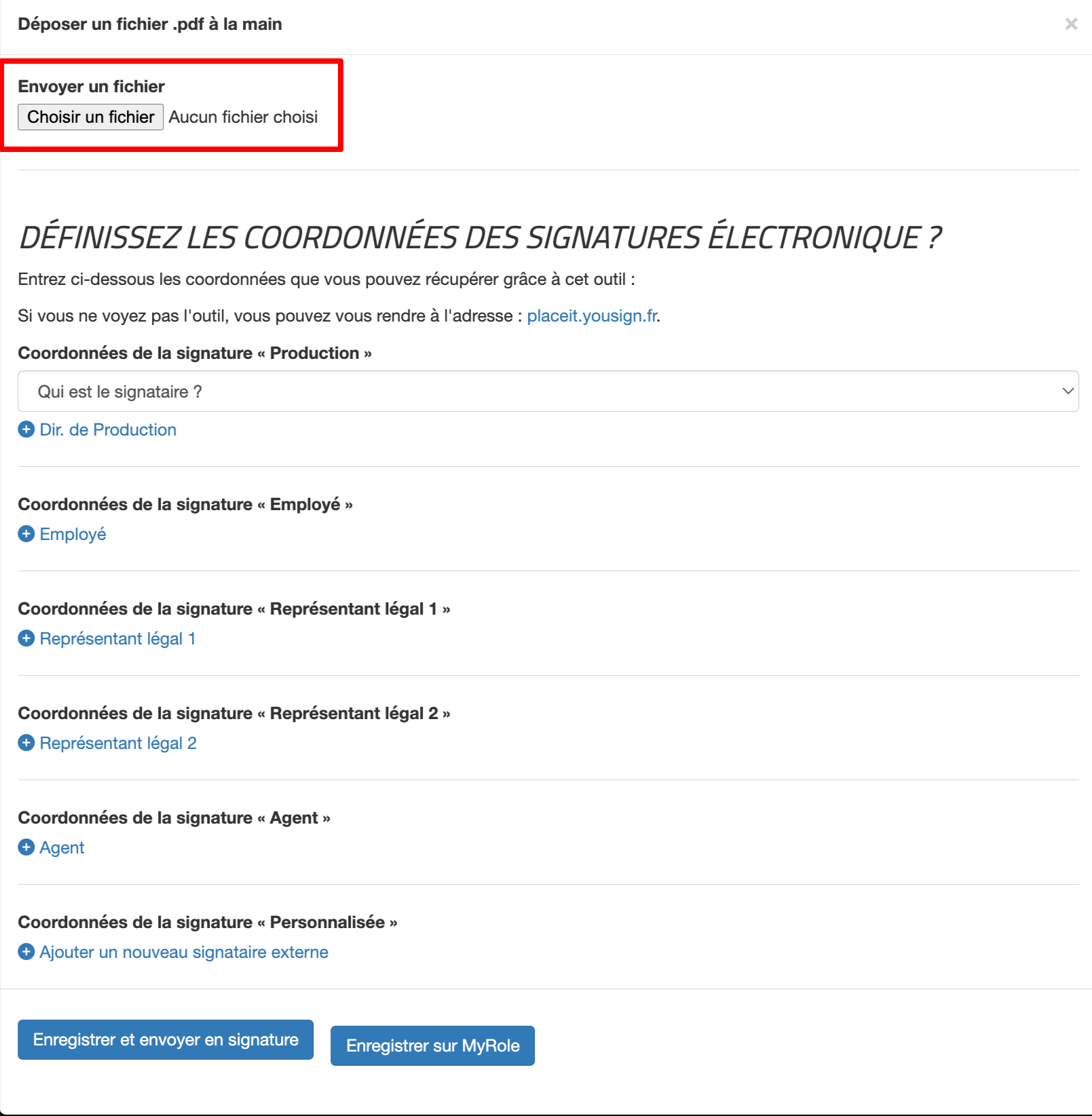
Définissez le signataire côté production, puis cliquez sur « + ».
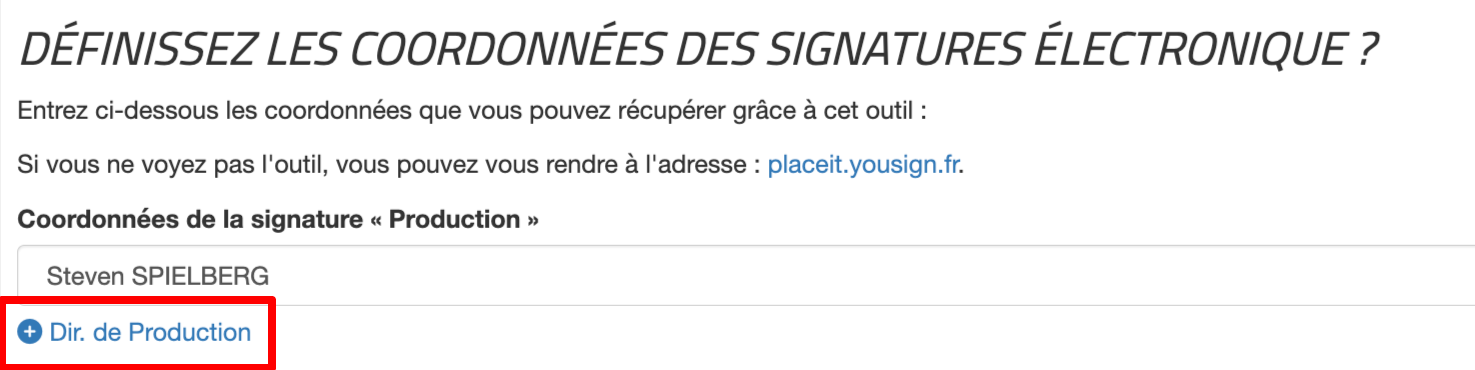
Une nouvelle fenêtre s’affiche, vous devez regénérer le document pour définir manuellement l’emplacement des signatures.
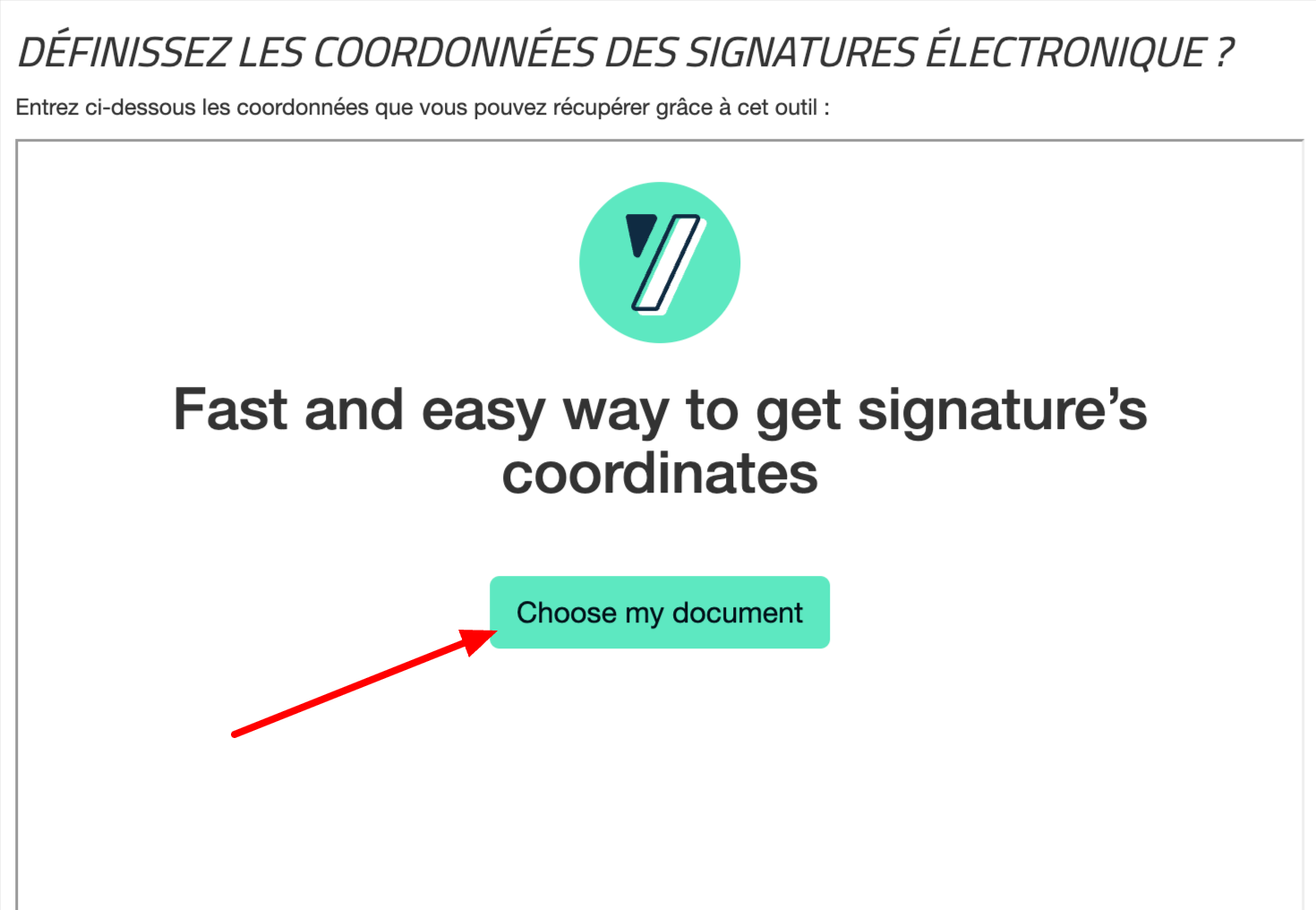
Sélectionnez la page sur laquelle se trouvent les signatures.
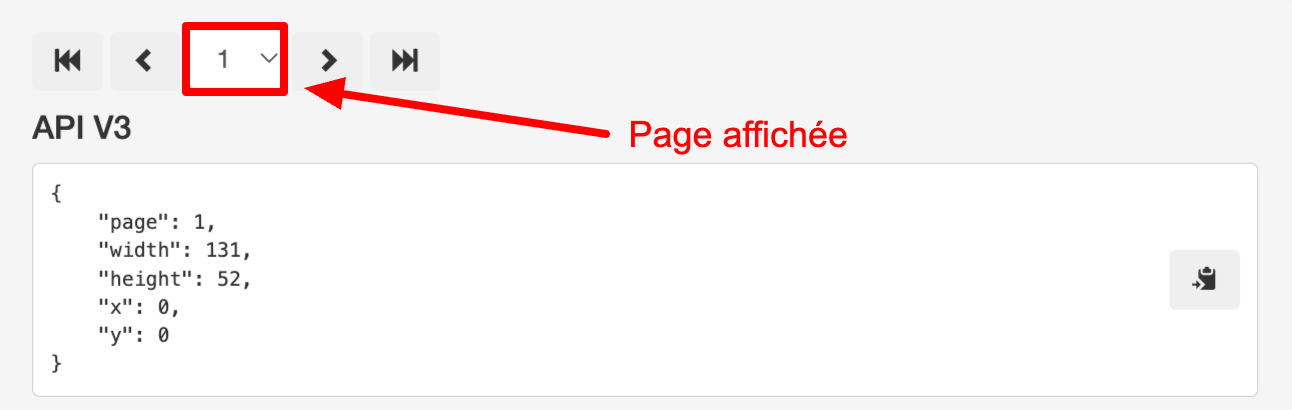
Déplacez le rectangle vert à l’endroit souhaité pour chaque signature.
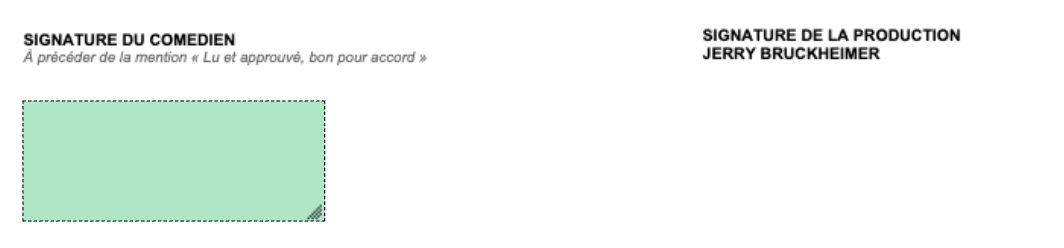
Les coordonnées de la signature s’affichent en haut : copiez-les…
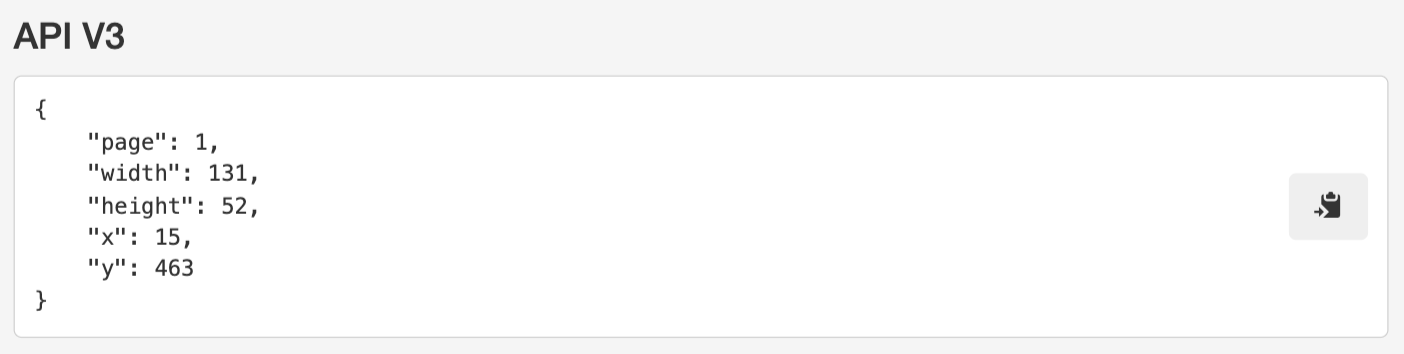
… et collez les dans le champ prévu en dessous :
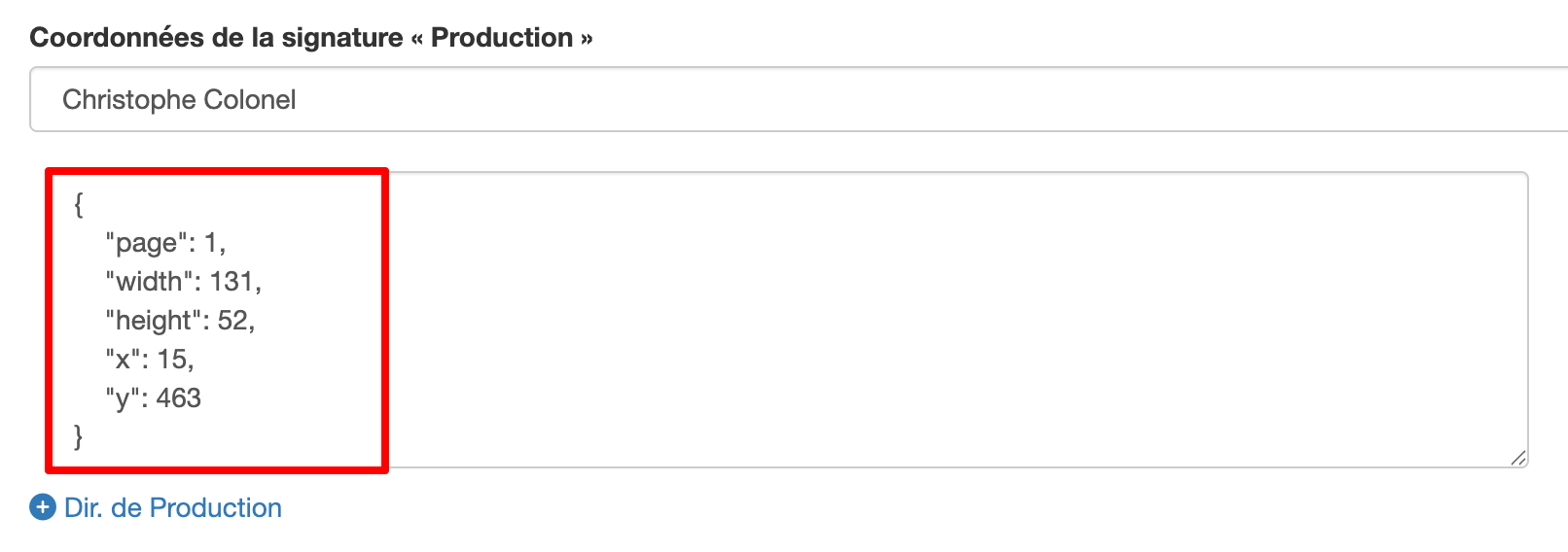
Déplacez le rectangle vert et répétez l’opération pour chaque signataire concerné.
Enfin, cliquez sur « Enregistrer et envoyer en signature électronique ».
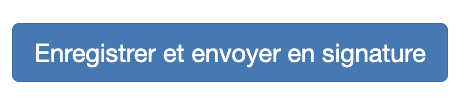
Il est possible de visualiser le fichier déposé. Une petite étoile verte s’affiche à coté de l’icône, cela signifie que le contrat a bien été déposé manuellement.